Jackettであなたのトレント体験をさらにパワーアップしませんか?
さあ、もう探す必要はありません。この究極のJackettガイドでは、この素晴らしいインデクサー・トラッカーサービスをステップ・バイ・ステップでご紹介します。Jackettのダウンロードとインストールから、お気に入りのトレントツールとの統合まで、すべてを学ぶことができます。
あなたのseedboxからJackettを実行する方法、WindowsやLinuxにインストールする方法、さらにはDockerコンテナにセットアップする方法をご紹介します。お気に入りのトレントサイトへのアクセスや、新しいインデクサーの追加、お気に入りのRSSフィードの追加など、Jackettの使用方法をご覧ください。 このガイドはあなたの背中を押してくれる!
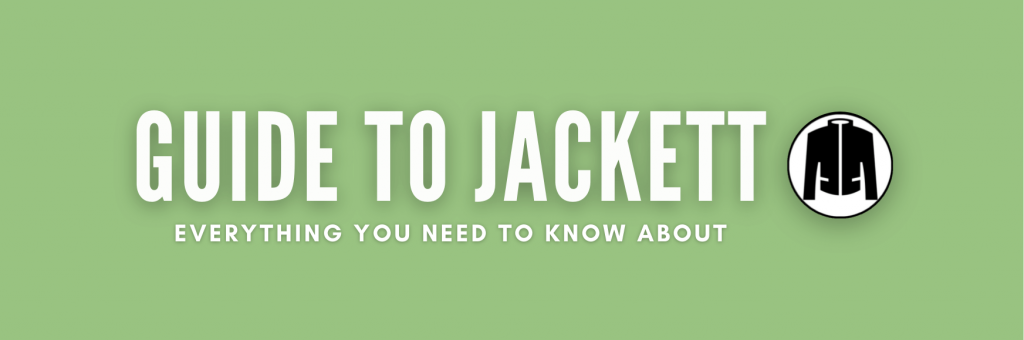
免責事項: 本資料は、情報提供のみを目的として作成されたものです。いかなる活動(違法行為を含む)、製品、サービスを推奨するものではありません。当社のサービスを利用する場合、またはここに記載されている情報に依拠する場合は、知的財産権法を含む適用法を遵守する責任を負うものとします。当社は、法律で明示的に義務付けられている場合を除き、いかなる方法であれ、当社のサービスまたはここに含まれる情報の使用から生じる損害について一切の責任を負いません。
目次
- Jackettとは何ですか?
- Jackettをダウンロードしてインストールする方法は?
- Jackettの使い方は?
- Prowlarr vs Jackett:どちらを選ぶべきか?
- ジャケットよくある質問
- まとめ
1.Jackettとは何か?
Jackettは、堅牢なフリーでオープンソースの保守付きインデクサースクレイピング&翻訳ロジックです。様々なトレントインデクサー(プロバイダー)とSonarr、Radarr、CouchPotatoのようなアプリケーションを仲介するため、プロキシサーバーと比較されます。言い換えれば、Jackettは、あなたが割り当てたすべてのトラッカー(パブリックまたはプライベート)を監視し、他のアプリにリクエストを転送します。
これらのパブリック/トラッカーサイトにアクセスできる限り、Jackettはあらゆる種類のトレントを見つけることができます。古くからのJackettユーザーの多くは、この素晴らしい機械を使ってトレント環境を自動化し、時間を節約しています。
ジャケットの仕組み
前述したように、Jackettはプロキシサーバーとして機能する。 などの人気アプリからのクエリを翻訳します。 ソナー, ラダーカウチポテト qビトレント をトラッカーサイト固有の HTTP クエリに変換する。 HTML または JSON レスポンスを解析し、リクエスト元のアプリ (Sonarr や Radarr など) に結果を返します。Jackett は、複数のトレント トラッカーからの結果を集約し、一貫性のある形式で要求元のソフトウェアに提示することができます。
Jackettはこのようなアプリケーションと通信するためにポート9117を使用します。.このポートはウェブインターフェース、API、RSSフィードにも使用されます。デフォルトでは、インストール時にポートは9117に設定されていますが、必要に応じて後で変更することができます。
JackettのAPIは何のためにあるのですか? Jackettは、プログラムでインデクサデータにアクセスするためのAPIを提供しています。ウェブインターフェースの「API」タブをクリックすると、APIキーと関連ドキュメントを表示できます。(これについては後で詳しく説明します!)
2.Jackettのダウンロードとインストール方法
JackettはWindows、macOS、Linux、Dockerなど様々なプラットフォームにインストールできます。プラットフォームによっては、ソフトウェアをインストールする前にいくつかの依存関係を準備しておく必要があることを覚えておいてください。
Jackettのダウンロードは、オフィシャルサイト >> https://github.com/Jackett/Jackett から行うことをお勧めします。ここでは、Jackettの最も安定した最新バージョンを見つけることができます。
注意: RapidseedboxのVPSシードボックスを所有し、Jackettを使用したい場合は、ワンクリックアプリを使用し、以下のインストールをすべてスキップすることができます。しかし、もしあなたが自分のサーバーでゼロからJackettを始めるのであれば、Linux上でホストされているDockerを使用することをお勧めします。
a.シードボックスから
RapidseedboxのワンクリックアプリでJackettを始めるのは、ゼロから導入するよりも簡単です。もしあなたが Rapidseedboxサーバーワンクリック・アプリケーション(ワンクリックで簡単にシードボックスにインストールできる設定済みのアプリケーション)を使用してJackettを実行することを強くお勧めします。
その方法はこうだ。
- Rapidseedboxのクライアントエリアにアクセスします。VPSのSeedboxが更新されていることを確認してください。チュートリアルで ワンクリックアプリを使い始める.
- 左側のメニューからOCIインストーラーを開き、Jackettを見つけます。右側の歯車のアイコンをクリックしてインストールしてください。
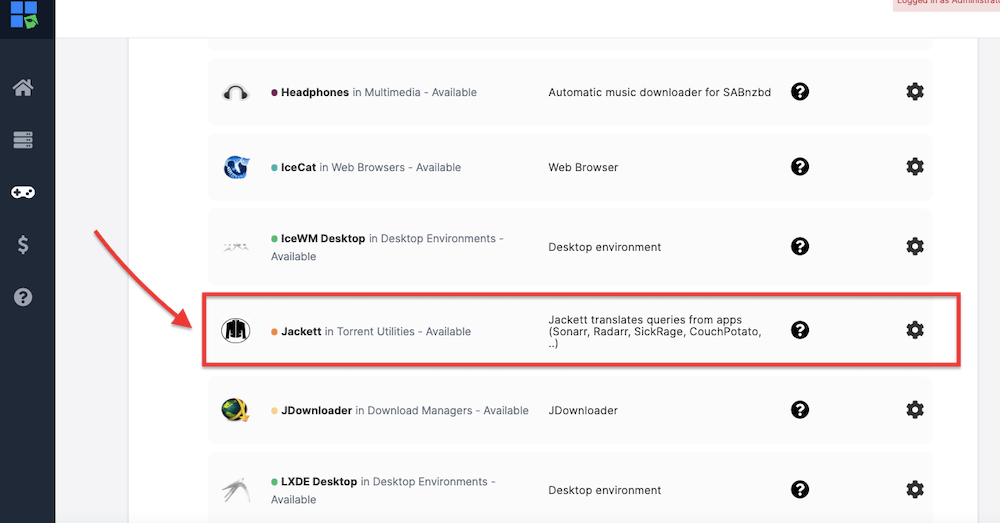
- このように、あなたのSeedboxサーバーにJackettがインストールされました。あとはURLと認証情報を見つけるだけです。そしてウェブブラウザで開いてください。
免責事項: Rapidseedboxはワンクリックアプリとseedboxにサポートを提供しています。以下のチュートリアルは、教育目的の説明です。私たちは、Rapidseedboxのサーバーの外にJackettをインストールするためのサポートを提供していません。とはいえ、以下のインストールプロセスに関するコメント、質問、提案などは歓迎します。
b.WindowsにJackettをインストールする方法は?
提供されている公式インストーラーを使用し、Windowsサービスとしてソフトウェアをインストールすることをお勧めします。しかし、zip圧縮されたバージョンをダウンロードし、すべてを手動で設定することもできます。さらに、JackettをWindowsにインストールする前に、.NETの前提条件がすべてインストールされていることを確認してください(.NET 6をインストールしてください)。 エスディーケー).
以下は、WindowsにJackettをインストールし、使用するためのステップバイステップの説明です:
- リリースページに行き、Jackett downloadを見つけ、最新版のWindows Jackettインストーラー "Jackett.Installer.Windows.exe "を入手してください。
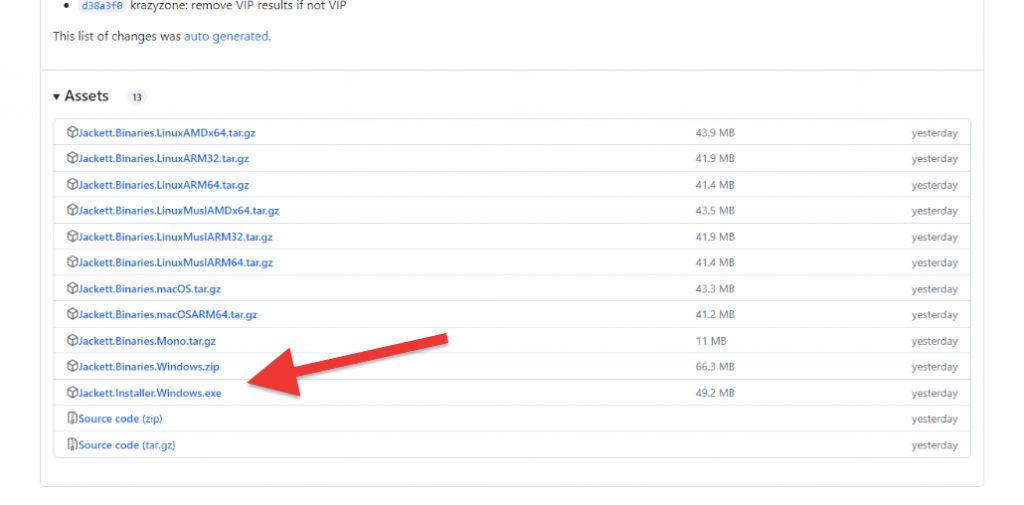
- Jackettのダウンロードが完了したら、ファイルを探してダブルクリックし、インストールプロセスを開始します。 アプリがあなたのコンピューターに変更を加えることを許可するかどうか尋ねられます > "はい "を選択してください。
- JackettをWindowsサービスとしてインストールしたい場合は、インストール時に「Windowsサービスとしてインストールする」チェックボックスを必ず選択してください。
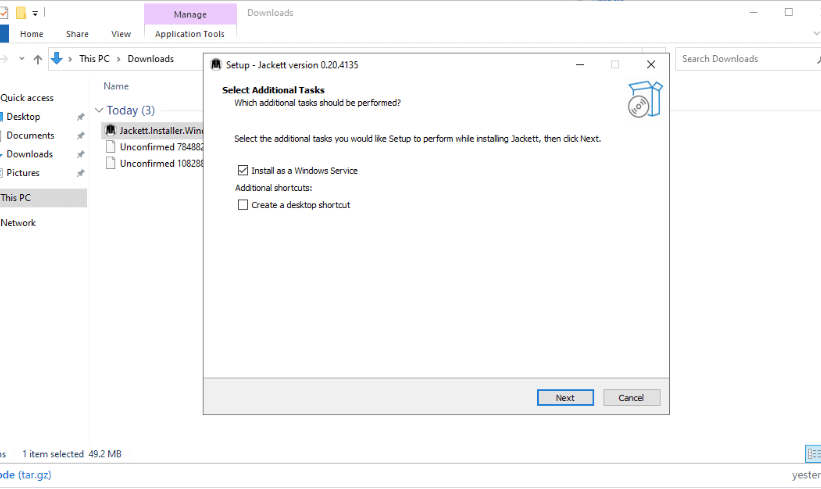
- Next > Installをクリックする。
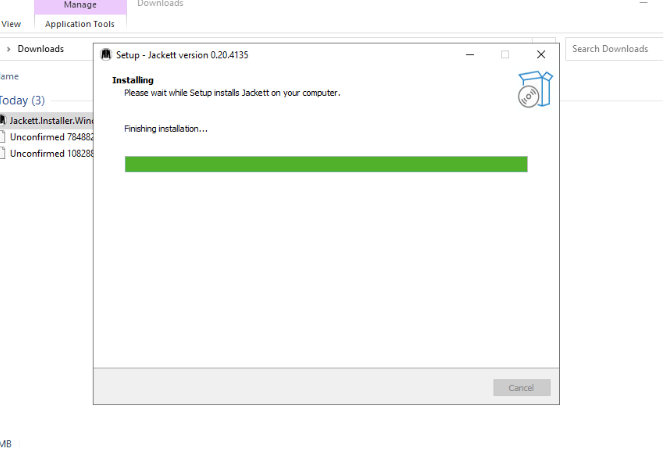
- インストールが完了したら、"Launch Jackett "ボックスにチェックを入れてください。 Jackettをサービスとしてインストールした場合、WindowsのトレイアイコンからJackettを開いたり、起動したり、停止したりすることができます。Jackettをサービスとしてインストールしていない場合、ソフトウェアはトレイツールからウェブサーバーを実行します。
- Jackettのウェブベースのユーザーインターフェイスが開きます。ウェブブラウザを開き、http://127.0.0.1:9117。

c.LinuxにJackettをインストールするには?
JackettはLinux (AMDx64)、Linux (ARMv7以上)、Linux (ARMv6以下)にインストールできます。説明のため、ここではUbuntu-jammy-22.04-amd64-serverにJackettをインストールします。 以下は、Ubuntu LinuxにJackettをインストールする詳細な手順です。
- Ubuntuサーバーでターミナルを開く。以下のコマンドを実行して、パッケージリストを更新する:
$ sudo apt update
- 以下のコマンドを実行して、必要な依存関係をインストールする:
$ sudo apt install wget curl libicu-dev libcurl4-openssl-dev
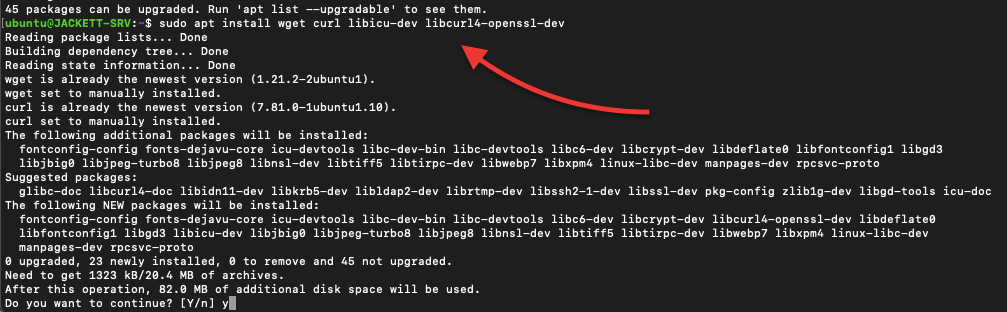
- 以下のコマンドを実行する。 ダウンロードしたJackettの最新リリースを入手し、バイナリを/opt/Jackettディレクトリに展開します。 コマンドがエラーなく実行されれば、Jackettがインストールされ、バイナリが/opt/Jackettディレクトリに配置されているはずです。
cd /opt && f=Jackett.Binaries.LinuxAMDx64.tar.gz && release=$(wget -q https://github.com/Jackett/Jackett/releases/latest -O - | grep "title>Release" | cut -d " " -f 4) && sudo wget -Nc https://github.com/Jackett/Jackett/releases/download/$release/"$f" && sudo tar -xzf "$f"
- chownコマンドでJackettディレクトリの所有者を変更してください。コマンドを実行してください:
chown : -R "/opt/Jackett"- 上記のコマンドをあなたのユーザーとグループに置き換えることをお忘れなく。
- 次に、Jackettをインストールし、Linux上でsystemdサービスとしてセットアップする。以下のコマンドのリストを使ってください。
sudo rm -f "$f"cd Jackett*
sudo ./install_service_systemd.shsystemctl status jackett.service

- ウェブブラウザでJackettにアクセスできるURLを確認してください。
echo -e " \nVisit http://127.0.0.1:9117"
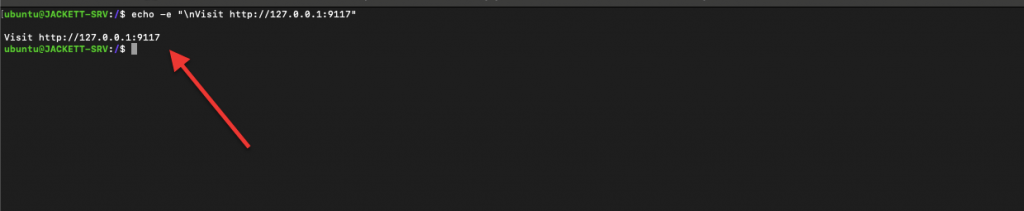
注意: これでJackettがシステムサービスとしてインストールされました。これは、起動時に自動的に開始されることを意味します。サービスとしてインストールしたくない場合は、Jackettディレクトリに移動し、./jackettコマンドを実行することで、手動でJackettを実行することができます。
d.DockerコンテナにJackettをインストールするには?
人気のある linuxserver/jackett Dockerイメージ。 このイメージにより、依存関係をインストールしたり、アプリケーションを手動で設定したりすることなく、Linuxホスト上でJackettを実行することができます(以前のように)。linuxserver/jackettイメージはUbuntuの上に構築され、Jackettを実行するためのすべての依存関係と設定ファイルが含まれています。linuxserver/jackettをWindowsホストDockerコンテナ上で実行することも可能ですが、Linux(特にUbuntu)を使用することを常に推奨します。
ここでは、Linuxserver/jackettイメージを使ってDockerにJackettをインストールするためのステップ・バイ・ステップ・ガイドを紹介します。
- ここでは、DockerがすでにLinuxマシンにインストールされていると仮定している。
- Linuxホスト上でターミナル・ウィンドウを開き、以下のコマンドを入力してLinuxserver/jackettイメージをダウンロードしてください:
docker pull linuxserver/jackett

- 新しいJackett Dockerコンテナの作成に移る前に、ホスト・マシン上に正しいボリューム(ディレクトリ)があることを確認しましょう。 ホスト・マシンにJackettの設定とダウンロード・ディレクトリが必要です。
- そのプロセスをお見せするために、ホスト・マシンにすでに2つのディレクトリを作成してある。
$ sudo mkdir /home/ubuntu/jackett_config$ sudo mkdir /home/ubuntu/downloads
- 以下のコマンドで、ホストマシンのボリュームとコンテナをマッピングする。yusername」を実際の「ユーザー名」に置き換え、設定ファイルやダウンロードの場所に合わせてパスを修正する必要がある。
コンテナを作成する。
- イメージがダウンロードされたので、新しいコンテナを作成する。以下のコマンドを使用する:
|
1 2 3 4 5 6 7 8 9 10 11 12 13 14 15 16 17 18 19 20 21 22 |
ドッカー 走る -d \ --名称=ジャケット \ -e ピュイド=1000 \ -e ページID=1000 \ -e TZ=その他/協定世界時 \ -e 自動更新=真の `#optional -e RUN_OPTS= `#optional -p 9117:9117 \ -v /パス/から/コンフィグ:/コンフィグ \ -v /パス/から/ダウンロード:/ダウンロード \ --リスタート ない限り-停止 \ リスカー.イオ/リナックスサーバー/ジャケット:最新 |
注意: このコマンドを実行する前に、前述の「/path/to/config」と「/path/to/downloads」を置き換える必要がある。さらに、-pなどの他のオプションは、コンテナ内のポート9117をホスト・システムのポート9117にマッピングする。
- コンテナを起動したら、ウェブ・ブラウザを開き、アドレス・バーに「http://localhost:9117」と入力することで、Jackettのウェブ・インターフェイスにアクセスできます。
- コンテナを停止・起動するには、以下のコマンドを使用する:
ドッカー・ストップ・ジャケットドッカースタート・ジャケット
ジャケットのアップグレードが必要?
RapidSeedboxはワンクリックで検索ができ、セキュリティも万全です。
今すぐRapidseedboxに参加しよう!
---
3.Jackettの使い方は?
a.ウェブインターフェースにアクセスする
- Jackettが起動したら、ウェブブラウザを開き、http://localhost:9117。 以下のようなログイン・ページが表示されるはずです:

b.インデクサの追加
Jackettを使い始めるには、いくつかのインデクサを追加する必要があります。 このソフトウェアは、幅広いトラッカー(プライベート、パブリック、セミプライベート)をサポートしており、ウェブインターフェイスの「Indexers」タブをクリックすることで、サポートしているインデクサーを検索することができる。
- インデクサを追加するには、「+インデクサを追加」ボタンをクリックします。インデクサーの追加」オプションでは、サポートされているインデクサーのリストから選択することで、Jackettに新しいインデクサーを追加することができます。
- 追加したいトラッカーを選択し、必要な情報を入力します。
- プライベートだ: プライベートトラッカーを追加するには、認証情報、APIキー、2FA、クッキーなどの認証および統合方法を入力する必要があります。
- 一般人だ: また、白い十字のついた緑色のボックスをクリックするだけで、公開インデクサを追加することもできます。
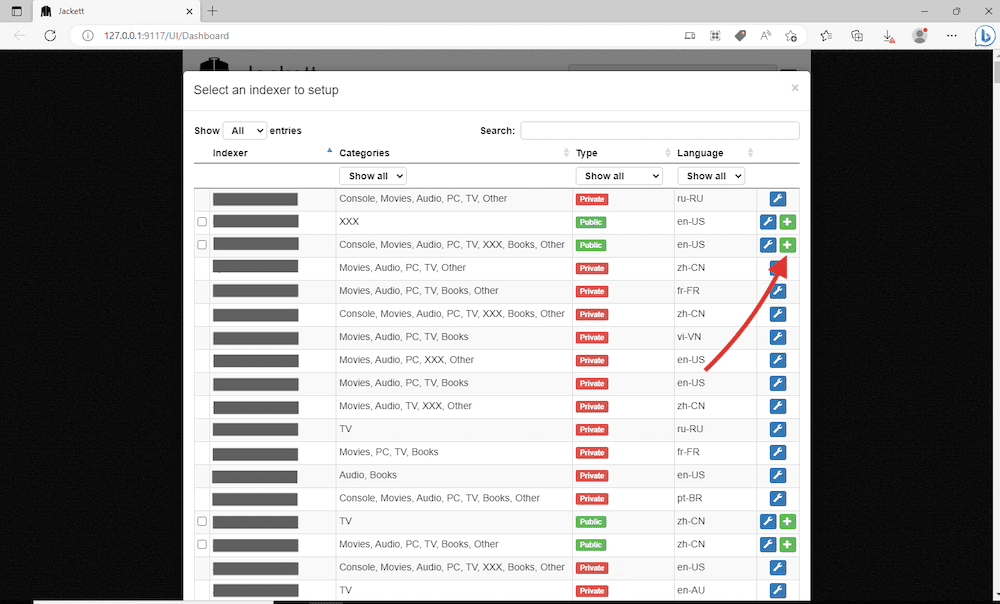
- 以下は、サイトリンクと認証情報に基づいてプライベートトラッカーを追加するプロセスを示すスクリーンショットです。 手続きはとても簡単で、認証情報を入力して "OK "を押すだけだ。
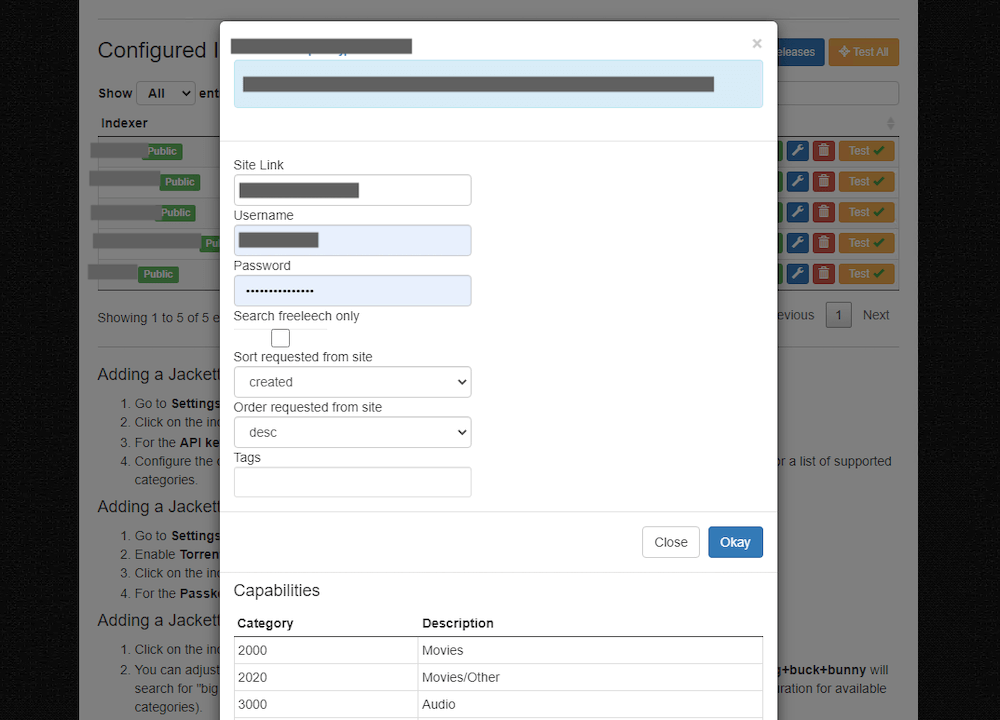
- メインダッシュボードに、追加したすべてのインデクサが表示されます。Jackettの「Configured Indexers」には、以下のオプションもあります:
- 「フィルター - 設定されたインデクサのリストから、特定のインデクサまたはインデクサのグループを検索できるようにする。
- "マニュアル検索" - 選択したインデクサ上で特定のリリースを手動で検索できます。メディアマネージャーが自動的にピックアップしない特定のリリースを探している場合に便利です。
- 「キャッシュされたリリースを見る - 設定されているすべてのインデクサから取得された、キャッシュされたリリースのリストを表示できます。これは、トラブルシューティングやデバッグの目的に役立ちます。
- 「テスト・オール - 設定されているすべてのインデクサへの接続をテストし、正しく動作していることを確認できます。
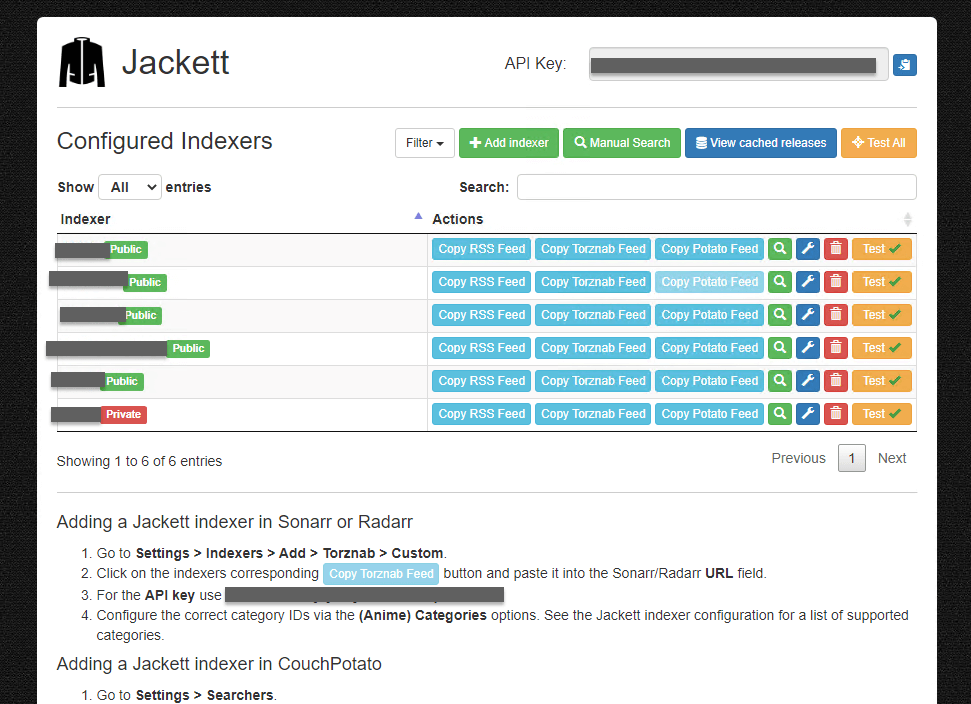
すべて(または特定のインデクサ)の手動検索を実行する。
Jackettの設定にいくつかのインデクサーを追加したところで、(トラッカー、タイプ、メディアに基づいて)すべてまたは特定のインデクサーでクエリー(または手動検索)を実行してみましょう。
- 選択した、またはすべてのインデクサーで、特定のリリースを手動で検索します。Jackettは選択したすべてのトラッカーを検索し、その結果をここに表示します。
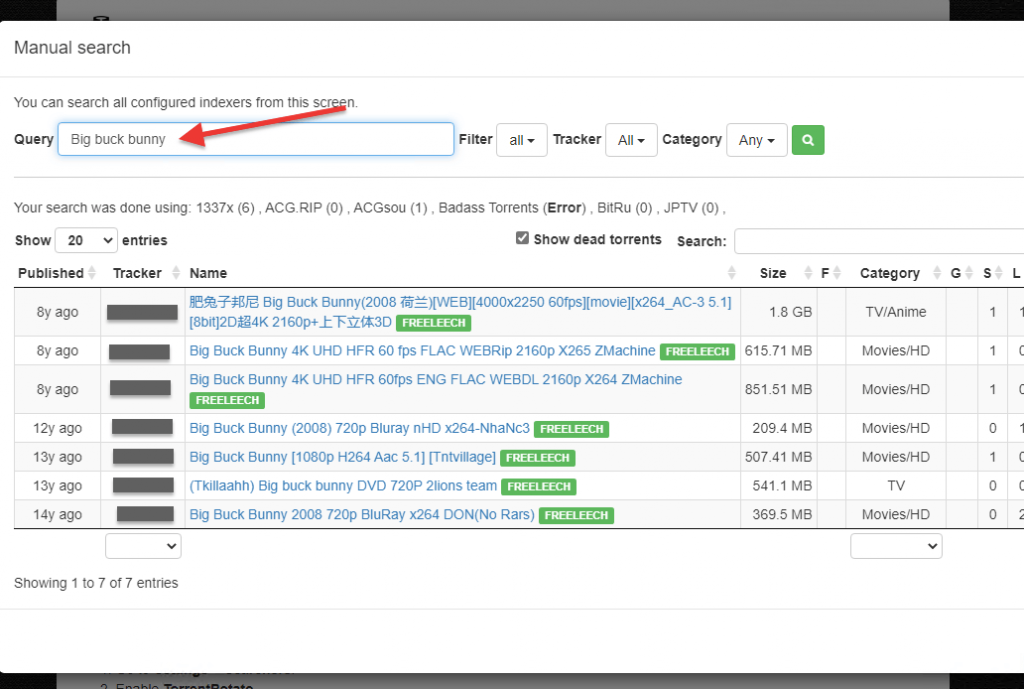
c.SonarrまたはRadarrにインデクサをリンクする。
JackettをSonarrやRadarrにリンクさせるには、まずURLやAPIなどJackettの情報を収集する必要があります。JackettはTorznabオープンソースプロトコルを使用して、アプリケーションにインデックス機能を統合します。 Radarr、Sonarr、Jackettなど、人気のあるTorrentingやUsenetのインデックスサイトやアプリケーションの多くは、Torznabを使ってユーザーに検索やインデックス機能を提供しています。
- URL: これはインデクサーのURLです(JackettのIPとポートではありません)。この値を見つけるには、Jackettの設定済みインデクサーの下にある青いボタン「Torznabフィードをコピー」を見つけてください。これでこの特定のインデクサーのTorznabフィードのURLがコピーされます。
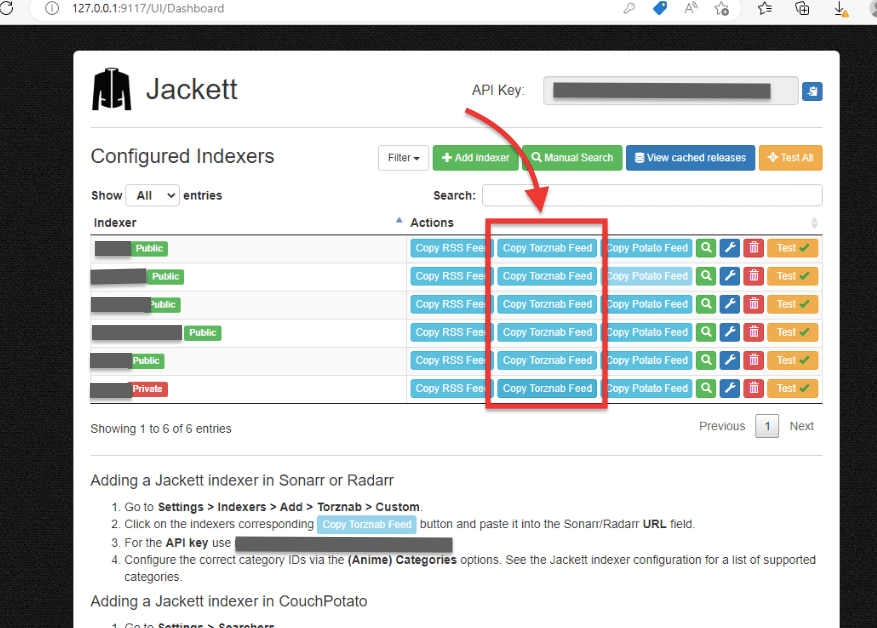
- APIキー:APIキーは、Jackettのウェブインターフェースの上部、ロゴの横にあります。また、「SonarrまたはRadarrにJackettのインデクサーを追加する」の説明にも記載されています。
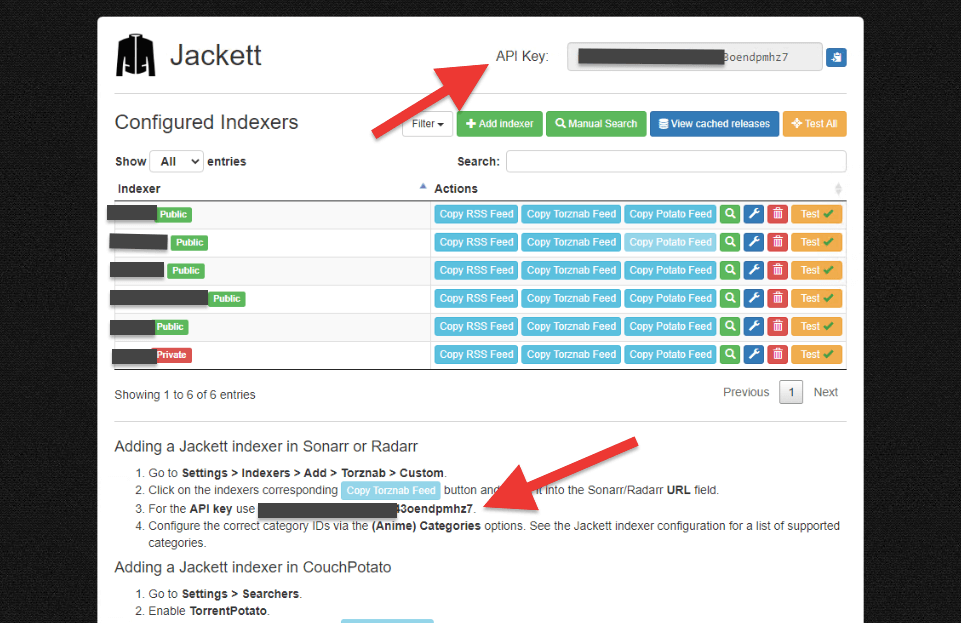
ラダーまたはソナーのセットアップ
- Radarr または Sonarr > 設定 > インデクサー > 追加 (+)
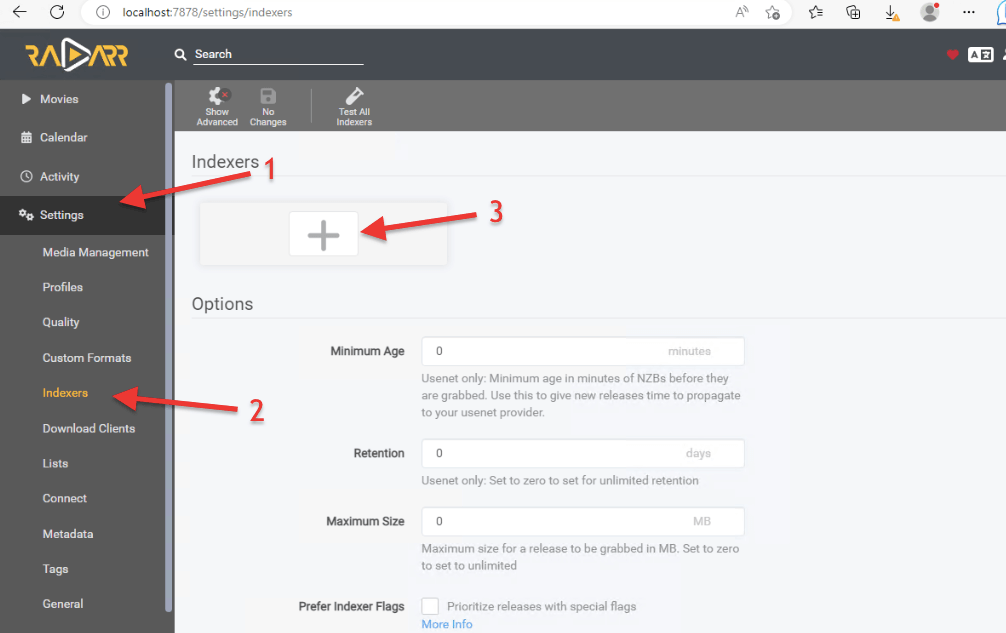
- Torznabを探す > "カスタム "をクリック。

- インデクサーの追加 - Torznab > 以下のフィールドに記入し、残りはそのままにしてください。
- 名前 Jackett-Torznab-Indexer#のようにカスタム名をつける。
- URL: 以前に収集したURLを貼り付ける。
- APIキー:以前に収集したAPIを貼り付ける。
- カテゴリー また、カテゴリオプションで正しいカテゴリを設定したい場合もあります。カテゴリーを確認するには、Jackettインデクサーの設定に戻り、サポートされているカテゴリーのリストを見つけてください。
- テスト」をクリックする。 緑色のチェックマーク(下のスクリーンショットのようなもの)が表示されていれば、設定が正しいことを意味します。"保存 "をクリックしてください。
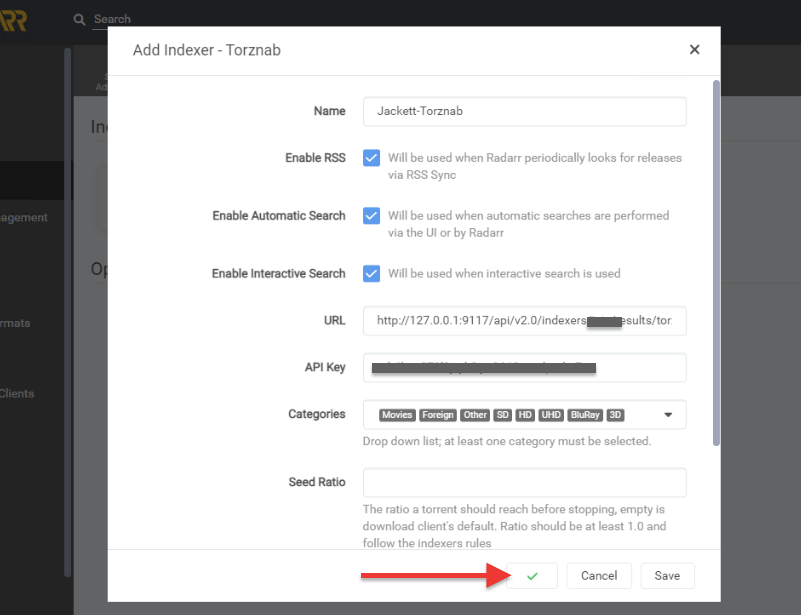
- テストに合格しなかった場合は、その結果と接続を修正するために試せることが赤色で表示されます。
- 新しいJackett-IndexerがSonarr/Radarrのインデクサに追加されます。
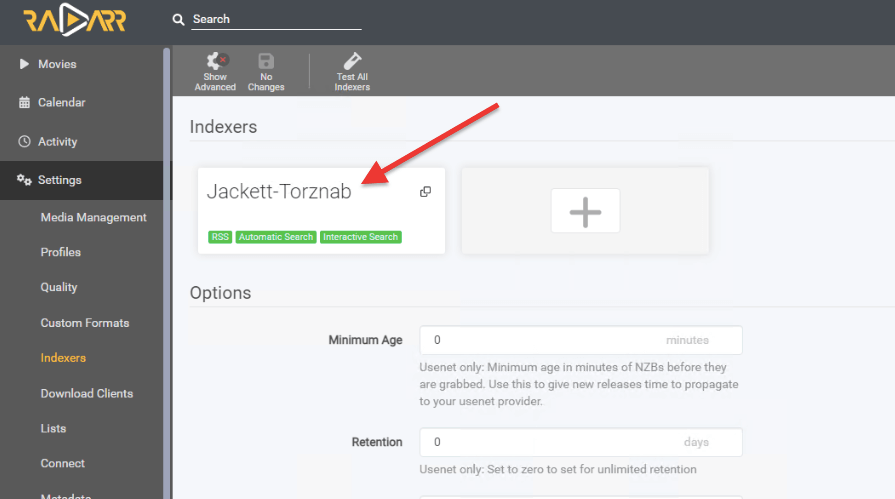
- JackettとSonarrまたはRadarrのリンクに成功すると、以下のことが起こる:
- ソナーかラダーがジャケットに捜索願いを出す。
- Jackettはリクエストを受信し、設定されたインデクサーを検索します。要求されたコンテンツを見つけるために、複数のトレントトラッカーやユーズネットインデクサーに問い合わせることができます。
- Jackettはすべての検索結果を受け取ると、それをSonarrかRadarrに送り返す。
- そして最後に、SonarrまたはRadarrは、検索結果を使って要求されたコンテンツを見つけ、ダウンロードする。
d.RSSクライアントにインデクサを追加する。
RSSクライアント(RSSリーダーまたはアグリゲーター)は、複数のソースからRSSフィードを収集し、単一のアクセスしやすい場所に整理します。RSSクライアントは、ウェブサイトが提供するRSSフィードを購読します。ウェブサイトがコンテンツを更新すると、RSSフィードも自動的に更新されます。
のようなトレントクライアントもあります。 qビトレント 、 デリュージュこの機能は、お気に入りのトレント サイトの RSS フィードを購読し、新しいトレントが利用可能になると自動的にダウンロードします。この機能により、お気に入りのトレントサイトのRSSフィードを購読し、新しいトレントが利用可能になると自動的にダウンロードすることができます。同様に SABnzbd 、 NZBゲット また、RSSフィードのサポートも提供しており、以下のようなダウンロードプロセス全体を自動化することができます。 ユーズネット.
お気に入りのRSSクライアントにJackettのインデクサーを追加してみましょう。
- Jackett > インデクサーの設定 > "RSSフィードをコピー "の青いボタンをクリックしてください。このRSSフィードをRSSクライアントのURLフィールドに貼り付ける必要があります。
- 文字列は次のようになる: http://127.0.0.1:9117/api/v2.0/indexers/XXXX/results/torznab/api?apikey=xxxxxxxxxxxxxxxxxxxxxxxxxxx&t=search&cat=&q=
- 注:このRSSフィードは調整することができます。例えば、"q "パラメーターで検索文字列を指定し、"cat "パラメーターで検索するカテゴリーを指定することができます。例えば という文字列の中に、「&cat=2030,2040&q=big+buck+bunny」というパラメータを追加すれば、フィードは2030年と2040年のカテゴリーから「big buck bunny」を検索するようになる。
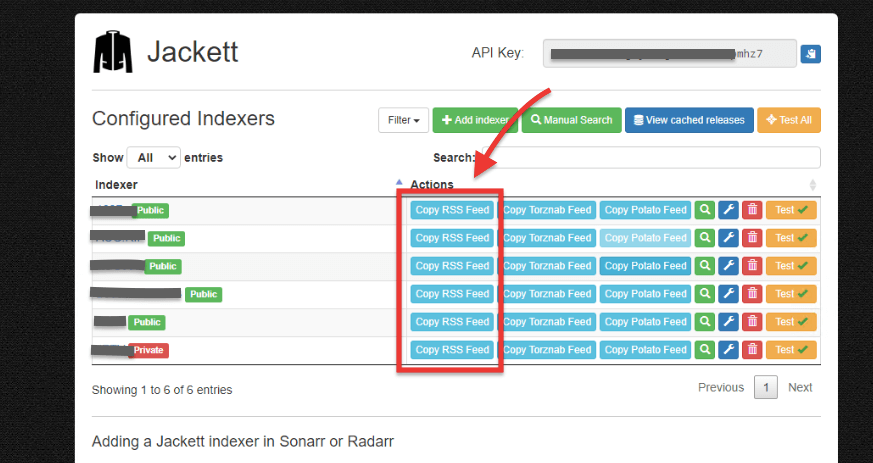
- 文字列をクリップボードにコピーし、RSSクライアントに貼り付けます。例えば、qBitTorrentにはRSSリーダーが付属しています。Jackett を qBittorrent にリンクすると、自動化の導入、コンテンツ ソースの拡大、プライバシーとセキュリティの向上、集中管理が可能になります。
- qBittorrent と Jacket をリンクするには > qBitTorrent > RSS タブ (1) > 新しい購読 (2), > RSS フィードの URL を貼り付ける (3), > Ok (4).
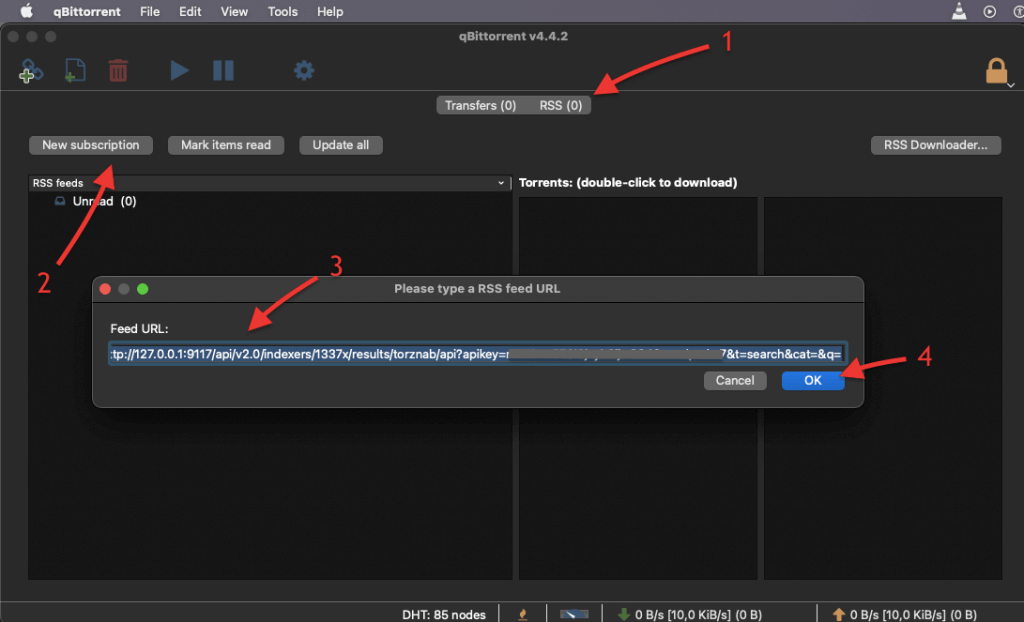
- qBitorrent は、提供されたソースから Jackett を介して RSS フィードを収集し、整理します。
4.プロウラー対ジャケット:どちらを選ぶべきか?
ジャケットか プローラー メディアダウンロードを管理するために、何が必要で、どのように使用する予定なのかによります。どちらのツールもメディアサーバーのセットアップでインデクサーを扱うのに優れていますが、それぞれ異なる強みがあります。
Jackettは、特にプライベートまたは半プライベートサイトからのトレントを主に扱う場合に便利です。膨大な種類のトラッカーをサポートしており、あまり一般的でないソースからコンテンツを引き出す必要がある場合に威力を発揮します。
一方、Prowlarrはもう少し洗練されている。ユーズネットとトレントの両方のインデクサーをサポートしている。Sonarr、Radarr、Lidarrのような他のアプリケーションと直接統合できるため、管理がより簡単になる。
Prowlarrはまた、あなたのインデクサーの健全性をチェックし、動作していないインデクサーを無効にすることができます。
我々の推薦: もしあなたのセットアップがトレントベースが多く、様々なトラッカーを扱えるツールが必要なら、Jackettは素晴らしい選択だ。しかし、より多くの管理オプションを提供するものをお探しなら、Prowlarrの方がお好みかもしれません。
5.ジャケット - FAQ.
a.CouchPotatoでJackettインデクサを追加するには?
Jackettを使用すると、Jackettがサポートする様々なパブリックおよびプライベートトラッカーからコンテンツを検索して追加するようにCouchPotatoを設定できます。CouchPotatoでJackettのインデクサーを追加するには、サーチャー設定でTorrentPotatoを有効にし、インデクサーのURLをCouchPotatoのホストフィールドに貼り付けます。パスキーを使用し、ユーザー名フィールドは空白のままにしてください。
b.ジャケットのサービスが始まらないのはなぜですか?
Jackettのサービスが開始しない理由はいくつかあります。この問題を解決するには、以下をお試しください:
- 必要な依存関係がすべてインストールされ、最新であることを確認する。
- ログにエラーがないか確認し、サービスを再起動してみてください。
- 正しいポートを使用し、他のプログラムによって既に使用されていないことを確認してください。
- 必要に応じて再インストールするか、互換モードで実行してみてください。
c.なぜジャケットはつながらないのか?
Jackettは、APIキーが正しくない、インデクサの設定が正しくない、ファイアウォールがブロックしている、一般的なネットワークの問題など、いくつかの理由で接続できないことがあります。トラブルシューティングの手順には、エラーメッセージのログの確認、APIキーの確認、インデクサーの設定の確認、ネットワークとファイアウォールの設定が正しいことの確認などが含まれます。
d.JackettのウェブUIを開くには?
ウェブUIにアクセスするには、ウェブブラウザを開き、URL http://localhost:9117、またはJackettを実行しているマシンのIPアドレスを入力し、その後にポート9117を入力します。リモート・マシンで実行されている場合は、「localhost」をリモート・マシンのIPアドレスまたはホスト名に置き換えてください。
e.システムでスタートしたジャケットが機能しないのはなぜか?
Jackettがシステムサービスと一緒に起動しても動作しない場合、その問題はパーミッションや起動順序に関連している可能性があります。この問題を解決するには、Jackettが正しいパーミッションで起動されていることを確認し、起動順序をチェックして、すべての依存関係が満たされていることを確認してください。
f.Jackett Dockerのアップデート方法は?
Jackett Dockerをアップデートするには、既存のコンテナを停止して最新のイメージを取り出し、同じ構成とデータ量で新しいコンテナを起動します。あるいは、PortainerのようなDocker管理ツールを使用して、自動的にアップデートを実行することもできます。特定のDockerイメージのドキュメントを必ず読み、必要となるバージョン固有のアップデート手順を理解してください。
g.Jackettで利用可能な "filter "インデクサーとはどのようなもので、複数のインデクサーに同時に問い合わせるためにどのように使用できますか?
Jackettの「フィルタ」インデクサは、検索条件に様々なフィルタを適用することで、一度に複数のインデクサに問い合わせることができる特別な機能です。この「フィルター」を使うには、エンドポイント/api/v2.0/indexers//results/torznabにアクセスし、の代わりにフィルター式の条件を指定します。利用可能なフィルタには、type、tag、lang、test、statusがあり、type、tag、language、test結果、statusに基づいてインデクサを検索することができます。
h.どのようにJackettをリバースプロキシで動作するように設定できますか?
Jackettを リバースプロキシこの場合、リクエストの元のホスト名がJackettに渡されることを確認してください。HTTPSを使用する場合は、X-Forwarded-Protoヘッダも "https "に設定する必要があります。また、それに応じてJackettの "Base path override "オプションを調整する必要があります。
i.ジャケット対プロウラー:その違いは?
Jackettは、幅広いパブリック・トラッカーとプライベート・トラッカーをサポートするインデクサー・プロキシです。 プローラー一方、ProwlarrはSonarrのフォークで、Usenetとtorrentの両方をサポートしている。どちらのアプリケーションも似たような目的を果たすが、Jackettはインデックス作成に重点を置き、ProwlarrはUsenetとtorrentからのダウンロードを管理するための完全なソリューションである。
6.まとめ
このガイドが、Jackettの世界をナビゲートし、そのパワフルな機能を最大限に活用するための一助となれば幸いです。このツールを使えば、メディアライブラリを簡単に拡張し、お気に入りの番組や映画をすべて見つけることができます。
このガイドに記載されていること以外にJackettに関する質問や問題がある場合は、プロジェクトのGitHubリポジトリにある公式ドキュメントをチェックすることをお勧めします。また、Jackettチームはウェブサイトやコミュニティ・フォーラムを通じてサポートを提供しています。
もちろん、以下のコメント欄にご意見やご感想をお寄せいただくことも歓迎いたします。
この素晴らしいガイドをありがとう!Jackettのセットアップと使用方法について完全に混乱していましたが、この情報は完璧に機能しました。
やあ、ジャスティン
このガイドがお役に立てて何よりです!
私はDocker経由でWindowsにJackettをインストールしていますが、現在Raspberry Pi 5に移行しています。すべてインストールしましたが、Jackettの設定とインデックスをWindows上のDockerからRaspberry Pi上のDockerに移行する方法がわかりません。
Deezさん、まずはマイクロサービスへの移行おめでとうございます!転送に関しては、まず設定データをバックアップする必要があります。そのためには、正しいコンテナIDを特定し、docker cpコマンドを使用する必要があります。次へ
ちなみに、この作業でインデックスも移動するはずです。お役に立てれば幸いです!